win10桌面回收站图标不见了怎么办 win10桌面回收站图标不见了解决办法
大家可以通过将文件拖动到桌面回收站图标上来达到快速删除该文件的目的,但是有的win10用户发现桌面回收站图标不见了,这种情况要怎么办呢?你先打开个性化面板,点击左侧栏目的主题,然后点击右侧界面的“桌面图标设置”,在打开窗口中找到回收站,将它勾选起来,这个时候回到桌面就能看到回收站图标了。
win10桌面回收站图标不见了怎么办
1、右击桌面空白处,选择选项列表中的“个性化”打开。
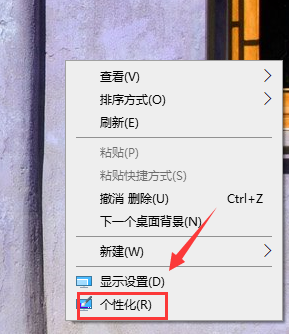
2、进入到新界面后,点击左侧中的“主题”选项。
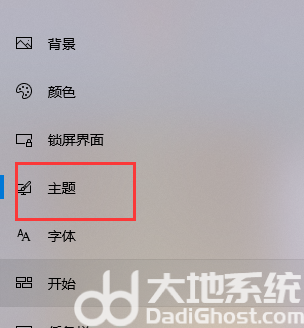
3、接着点击右侧“相关设置”下方的“桌面图标设置”选项。
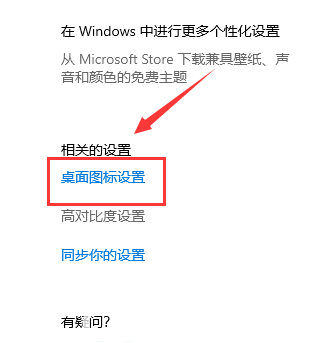
4、在打开的窗口中,找到“回收站”,将其勾选上,点击应用确定就可以了。
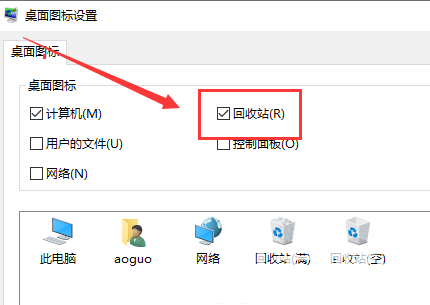
5、最后我们回到桌面,就可以看到回收站图标了。
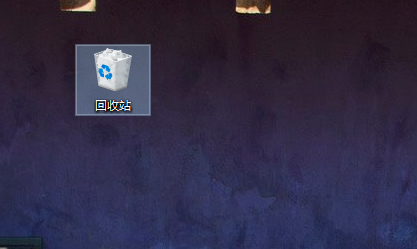
以上就是win10桌面回收站图标不见了怎么办 win10桌面回收站图标不见了解决办法的内容了。
版权声明
本文仅代表作者观点,不代表xx立场。
本文系作者授权xx发表,未经许可,不得转载。
上一篇:Win10完全释放CPU性能设置教程 下一篇:Win10家庭版禁用自动更新技巧指南
 win教程之家
win教程之家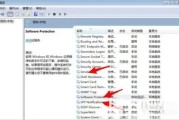

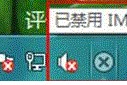
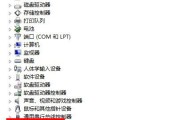
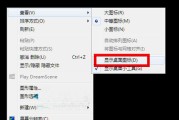
发表评论:
◎欢迎参与讨论,请在这里发表您的看法、交流您的观点。